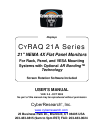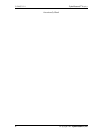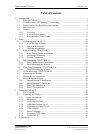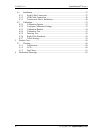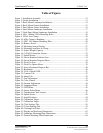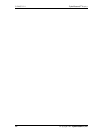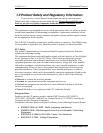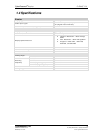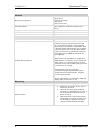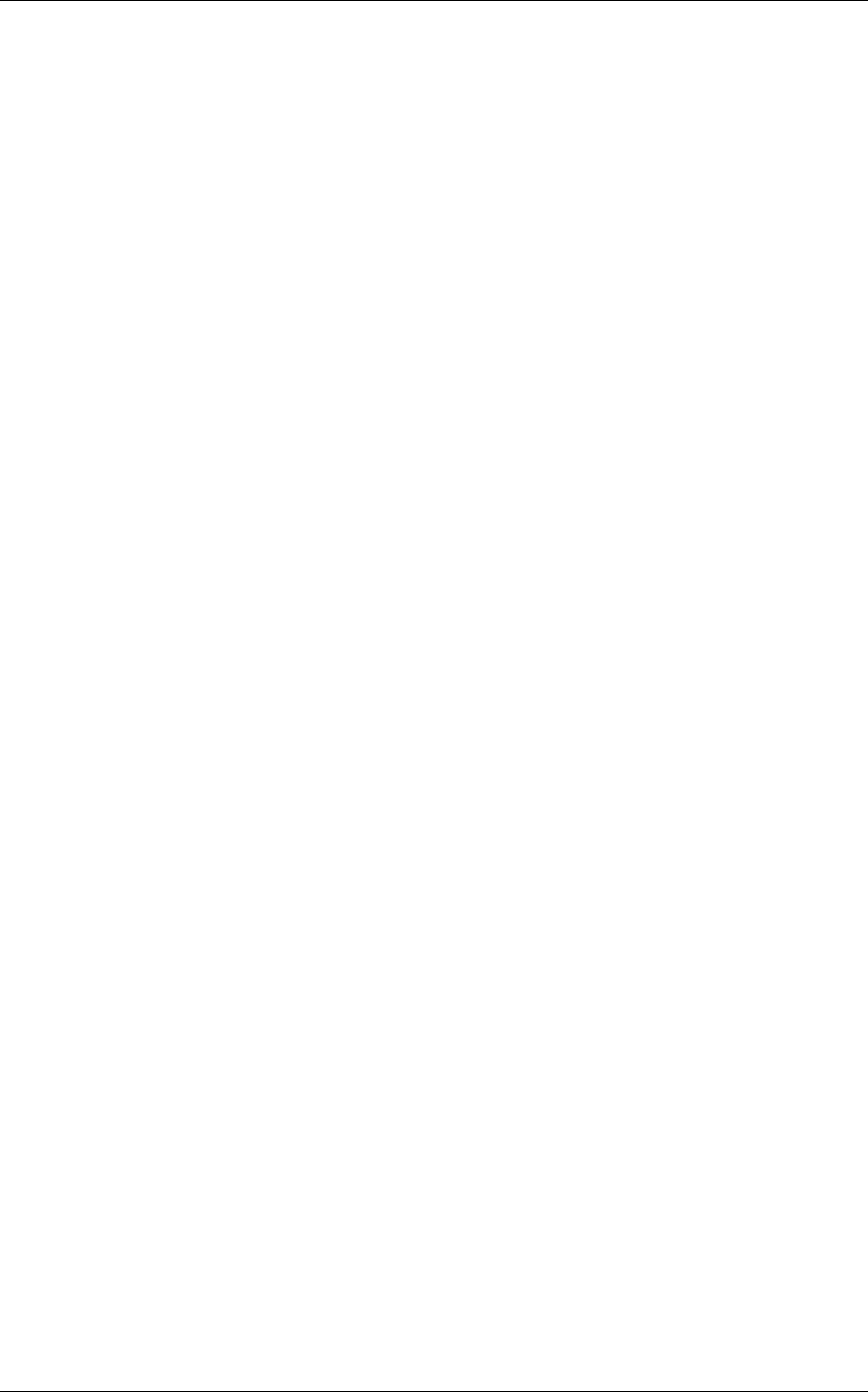
CyberResearch
®
Displays CYRAQ™ 21
Table of Figures
Figure 1: Installation Assembly........................................................................................ 12
Figure 2: Gasket Installation............................................................................................. 13
Figure 3: Rack-Mount Landscape Installation.................................................................. 14
Figure 4: Rack-Mount Portrait Installation....................................................................... 15
Figure 5: Panel Mount Gasket Installation ....................................................................... 16
Figure 6: Panel-Mount Landscape Installation................................................................. 17
Figure 7: Flush Panel-Mount Landscape Installation ....................................................... 19
Figure 8: 100 x 100mm VESA Mounting Holes .............................................................. 20
Figure 9: VESA Arm Clamp............................................................................................. 20
Figure 10: Affix Clamp to Benchtop ................................................................................ 20
Figure 11: SWC 100 Adapter Mounting Plate.................................................................. 20
Figure 12: Remove Screw................................................................................................. 21
Figure 13: Mounting Arm to Display ............................................................................... 21
Figure 14: Mounting Arm Base to Clamp ........................................................................ 21
Figure 15: Adjust Weight Capacity .................................................................................. 21
Figure 16: CYRAQ Connection Layout............................................................................ 22
Figure 17: Splash Screen .................................................................................................. 24
Figure 18: Screen Rotation Software Icon........................................................................ 34
Figure 19: Screen Rotation Program Menu ...................................................................... 34
Figure 20: Pivot Pro Icon.................................................................................................. 38
Figure 21: Pivot Pro Option Menu.................................................................................... 38
Figure 22: Auto Adjustment Progress Bar........................................................................ 40
Figure 23: Brightness........................................................................................................ 40
Figure 24: View of Initial OSD ........................................................................................ 41
Figure 25: Contrast Tab .................................................................................................... 42
Figure 26: Image Tab........................................................................................................ 42
Figure 27: Fine Adjustment .............................................................................................. 43
Figure 28: Color Control................................................................................................... 44
Figure 29: Gamma Adjustment......................................................................................... 44
Figure 30: Language Menu............................................................................................... 45
Figure 31: OSD Menu....................................................................................................... 46
Figure 32: Source Select Menu......................................................................................... 46
Figure 33: Touchscreen Cable Layout.............................................................................. 47
Figure 34: Splash Screen .................................................................................................. 48
Figure 35: Install Products................................................................................................ 49
Figure 36: Calibration Target............................................................................................ 54
Figure 37: Calibration Target............................................................................................ 55
Figure 38: Click Settings Tab ........................................................................................... 58
Figure 39: Touch Settings Tab......................................................................................... 59
Figure 40: Cleaning Fan Filters ........................................................................................ 61
Figure 41: Display and Enclosure Dimensions................................................................. 62
Figure 42: Landscape Mounting Plate Dimensions.......................................................... 63
Figure 43: Portrait Mounting Plate Dimensions ............................................................... 64
CyberResearch, Inc. vii
25 Business Park Drive P: (203) 483-8815; F: (203) 483-9024
Branford, CT USA www.cyberresearch.com